Come cambiare la lingua della tastiera su Windows
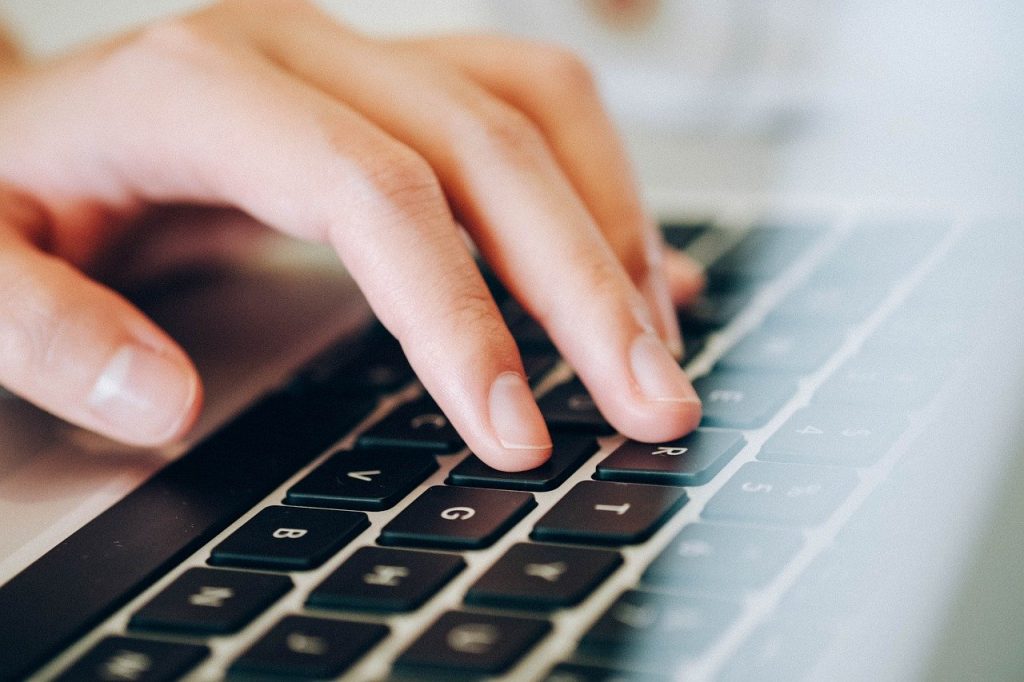
Alcune problematiche legate al funzionamento di un computer, sono di facile risoluzione. Una di queste riguarda il layout della tastiera modificato, situazione che può verificarsi nel caso tu abbia acquistato un pc di importazione oppure dopo aver installato qualche aggiornamento Windows importante. Con questi presupposti, vediamo insieme come cambiare la lingua della tastiera sul noto sistema operativo di casa Microsoft.
Cambiare layout su Windows 10/8
La procedura per cambiare la lingua della tastiera, può essere effettuata su tutti i pc di ultima generazione con sistema operativo Windows, con qualche piccola differenza nella procedura, ma in tutti i casi non incontrerai particolari difficoltà nell’attuarla. Se il tuo computer è dotato di Windows 10 oppure Windows 8, potrai cambiare lingua recandoti sul pannello di controllo.
Clicca su Start, il pulsante posizionato in basso a sinistra contrassegnato dal classico logo Windows con la bandierina e, dal menù che si apre, clicca su pannello di controllo (il primo risultato in alto). Nella finestra successiva, recati su Orologio, poi su Lingua e subito dopo su Opzioni, posizionato vicino al riquadro relativo proprio alla lingua attualmente in uso sul sistema.
Arrivato a questo punto, clicca su “Aggiungi metodo di input” e scegli la lingua che intendi utilizzare (italiano, tedesco o altre) per la tastiera del tuo computer. Successivamente clicca su Aggiungi e subito dopo su Salva. Fatte queste poche e semplici operazioni, la lingua sarà modificata, e ricorda che potrai passare molto semplicemente da una all’altra cliccando sull’icona posizionata vicino all’orologio di Windows in basso a destra, cioè l’indicatore della lingua.
Windows 7: cambiare la lingua della tastiera
Come anticipato, è possibile cambiare la lingua della tastiera anche sugli altri sistemi operativi Microsoft, come Windows 7, e anche in questo caso i passaggi che dovrai compiere sono pochi e molto semplici. In prima battuta clicca sull’indicatore della lingua, in basso a destra vicino all’orologio, e dal seguente menù clicca su Impostazioni.
Nel caso vicino all’orologio non dovesse comparire tale indicatore, clicca su Start, in basso a sinistra, recati su “Orologio e impostazioni internazionali”, poi Paese e lingua, subito dopo su Tastiere e lingue e premi su Cambia tastiere. A questo punto si aprirà una finestra dove verranno visualizzate tutte le lingue che attualmente sono installate (solitamente compaiono solamente italiano e inglese).
Se vuoi passare tra le due lingue, ti basterà cliccare su quella desiderata e cliccare su Salva per apportare il cambiamento. Nel caso tu invece volessi aggiungerne una, clicca su Aggiungi, e dall’elenco di quelle disponibili, metti la spunta su quella di tuo interesse, cliccando per due volte su Ok per confermare i cambiamenti desiderati.
Come hai potuto vedere, cambiare la lingua alla tastiera è un’operazione
davvero molto semplice. Dopo aver effettuato i passaggi precedentemente
descritti, se intendi passare
rapidamente da un layout ad un altro, ti basterà aprire un qualsiasi editor
di testo o browser di navigazione internet e cliccare sul famoso indicatore
della lingua posizionato vicino all’orologio di Windows.
A questo punto ti basterà selezionare la lingua da te desiderata, ricordando che puoi effettuare la medesima scelta anche cliccando sui tasti Alt+Shift direttamente sulla tastiera del tuo computer.
In conclusione: rendere la modifica permanente
Se intendi rendere la modifica della lingua permanente, impostandola come layout predefinito, clicca sempre sulla solita icona dell’indicatore della lingua accanto all’orologio di Windows e dal menù che compare, clicca su Impostazioni.
Dalla finestra successiva clicca sulla lingua che intendi rendere come principale, impostandola come lingua predefinita. Subito dopo conferma la selezione premendo su Applica e su Ok per confermare i cambiamenti apportati.






